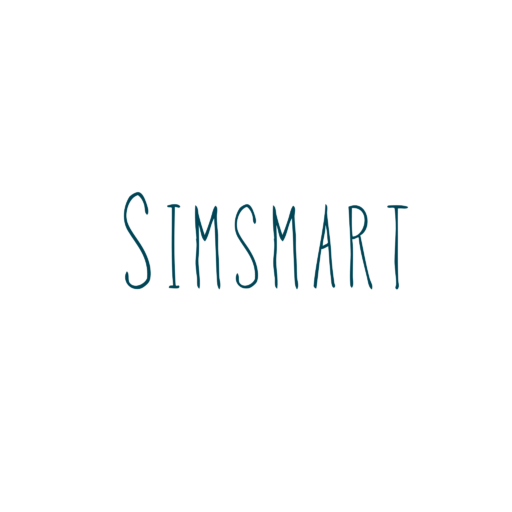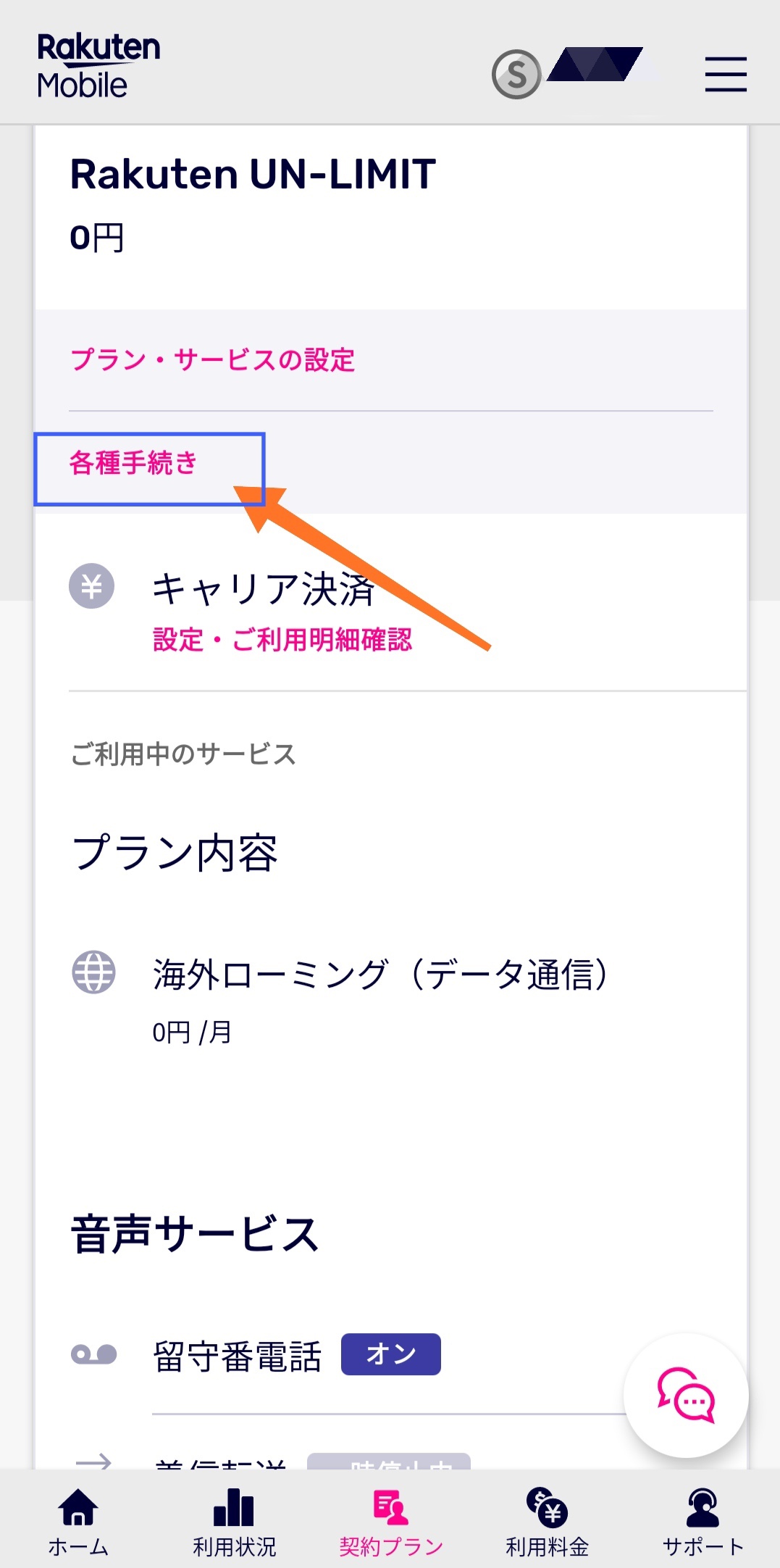楽天モバイルにおいてeSIMからnanoSIMにSIM変更するやり方を説明します。Pixel 4aで楽天モバイルのeSIMを使っていたのですが、eSIMからnanoSIMに変更することにしました。
eSIMからnanoSIMへの具体的なやり方を説明します。
目次(押したら飛べます)
eSIMからnanoSIMへ変更した理由。eSIMを使うならIIJmioのギガプランが良い!
簡単に書くと、
- eSIMは楽天モバイルよりIIJmioが安くて良い
- eSIMをIIJmio、nanoSIMを楽天モバイルでDSDVすると月額440円~かけ放題が可能
です。詳しくは下の記事に詳しくまとめていますので、楽天モバイルを契約している人やeSIM対応機種を持っている人は是非読んでください。月々のスマホの維持費がかなり安くなります。IIJmioのギガプランの登場によりeSIMのメリットが少しずつ出てきています。
eSIMからnanoSIMへの変更手続きのやり方
eSIMからnanoSIMへの変更手続きは主に2つのステップがあります。
- STEP
eSIMからnanoSIMへの変更手続き
- STEP
nanoSIMが届いてからの開通手続き
の2つです。
eSIMはnanoSIMが届いて開通手続きをするまで有効
私も勘違いしていたのですが、eSIMはnanoSIMへの変更手続きをしても無効になりません。nanoSIMが届いても開通手続きをするまで有効です。つまりeSIMを利用しているスマホでモバイル通信は可能なので「nanoSIMが届くまでスマホでネットや電話ができない」なんてことはありません。

問い合わせて確認すると、SIM交換の手続きの際に理由として「紛失・盗難」を選択しない限りは回線は有効なままとのことです。
nanoSIMが届く前にやること
さてそれでは実際の手続きのやり方を説明します。
- STEP
「my楽天モバイル」
楽天モバイルユーザーならインストールしているはずの「my楽天モバイル」というアプリから手続きを進めます。
- STEP
「契約プラン」→「各種手続き」
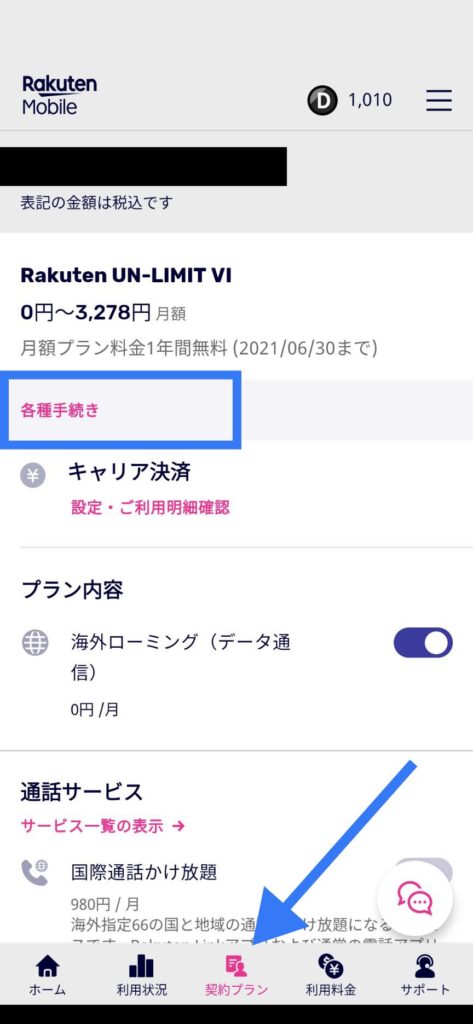
契約プランをタップすると「各種手続き」という項目があるのでタップしてください。
- STEP
SIM交換
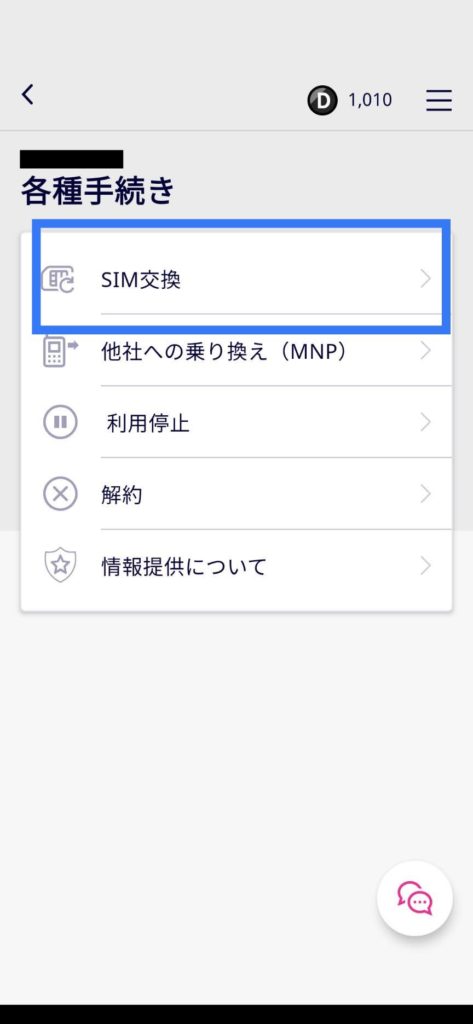
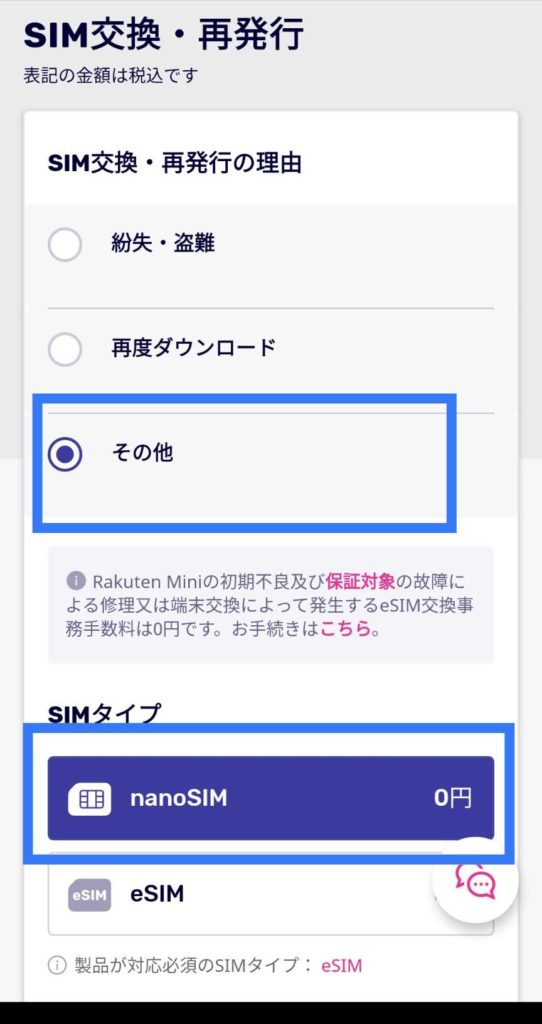
「SIM交換」を選びSIM交換・再発行の理由にチェックを入れます。機種変更や単純にeSIMからnanoSIMに変更したい場合は「その他」にチェックを入れましょう。上で書きましたがにここで「紛失・盗難」にチェックを入れると回線がストップされてしまいます。
またSIMガードのタイプを選択します。当然ここはnanoSIMです。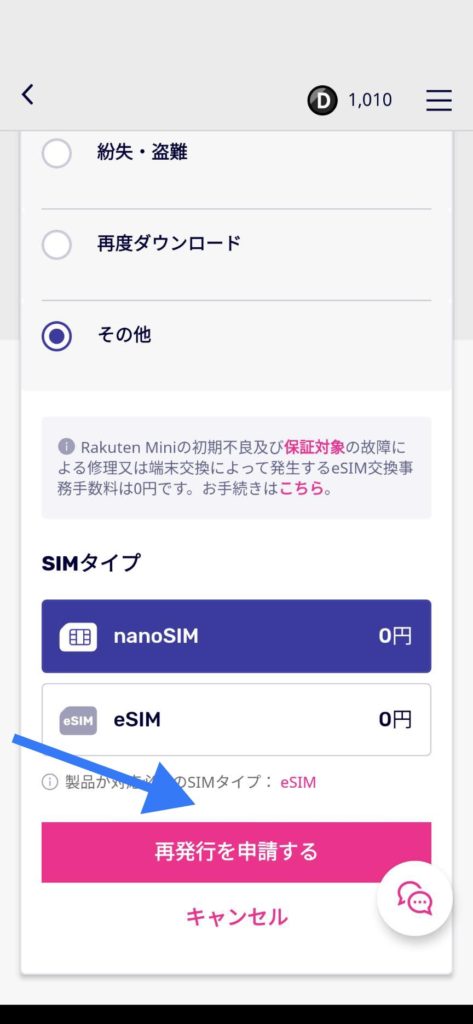
選択したら「再発行を申請する」をタップしてください。
- STEP
申し込み内容の確認
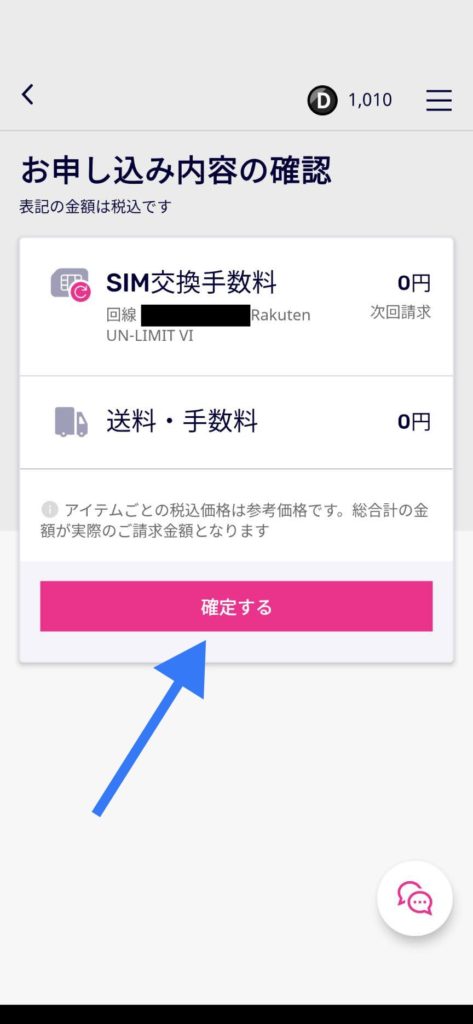
申し込み内容の確認をされますので、申し込み内容に間違いがなければ「確定する」をタップ。
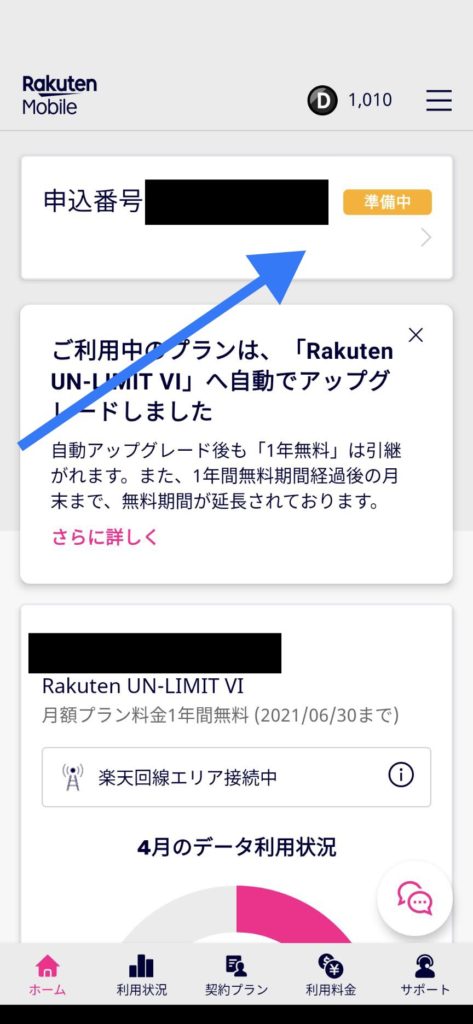
すると、「準備中」と表示されます。
これでeSIMからnanoSIMへの変更手続きは完了。あとはSIMカードが届くのを待ちましょう。
SIMカード到着後の手続き
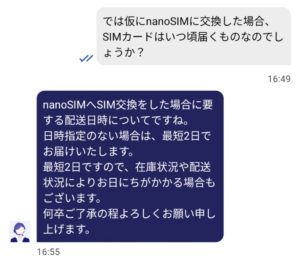
SIMカードは手続きしてから2日後に到着しました。はやいですね。問合せたところ最短で2日ということです。
- STEP
SIMカードを挿すスマホの電源を切りSIMカードをセット

電源を切った状態でSIMカードを挿入する 到着したらまずSIMカードを挿すスマホの電源を切りSIMカードをセットしましょう。必ず電源は切って挿してくださいね。
そして再起動させてください。再起動させると電波マークが表示されていると思います。ただし、×マークが付いていてまだnanoSIMは使えない状況だと思います。この時点ではまだeSIMが有効な状態なのです。eSIMを無効にしnanoSIMを有効にするにはまたちょっとした手続きを行う必要性があります。
- STEP
「my楽天モバイル」からセットアップを進める
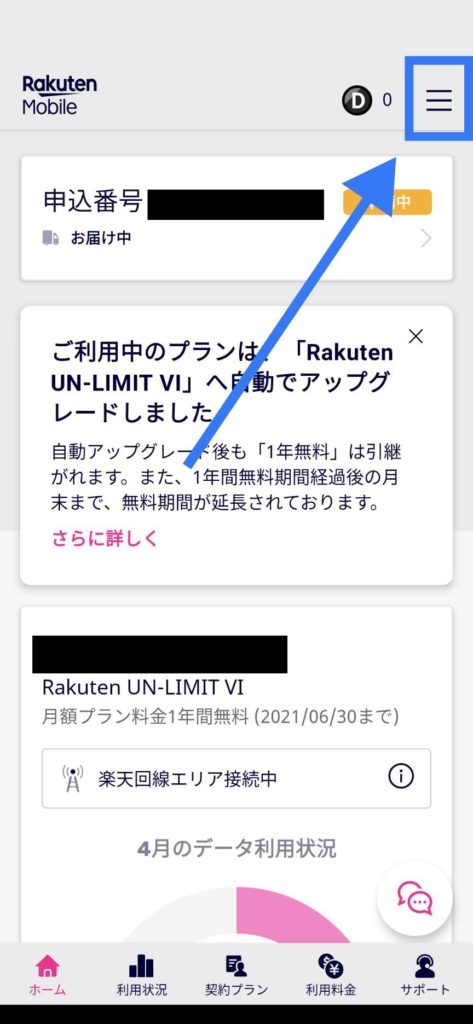
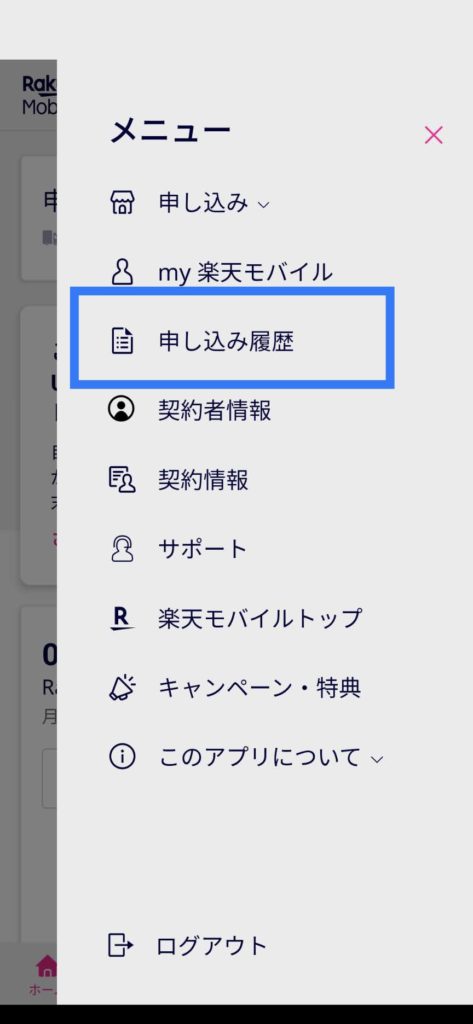
またmy楽天モバイルにアクセスしましょう。画面右上三本線メニュー→「申し込み履歴」に進みます
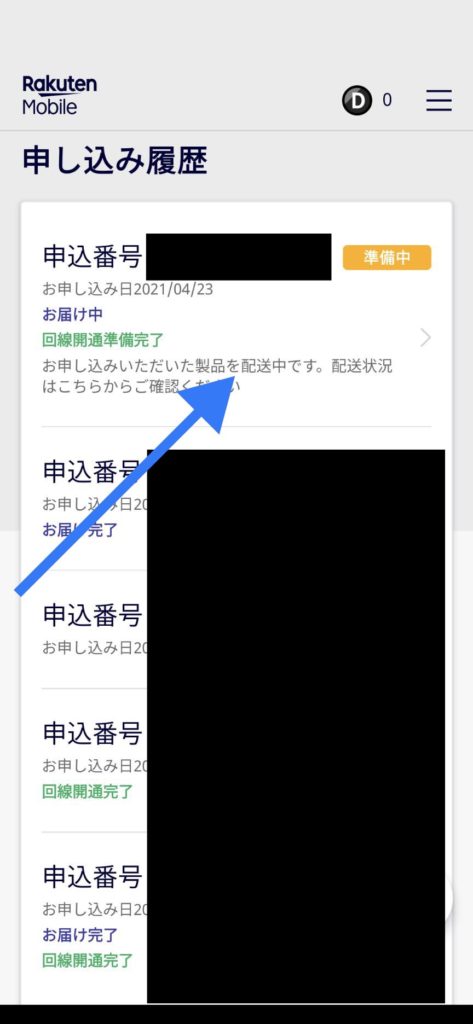
申込番号の1番新しいところに「回線開通準備完了」と書かれていると思います。押すとSIM設定に進めます。
- STEP
「SIMの初期設定をする」で開通手続き完了
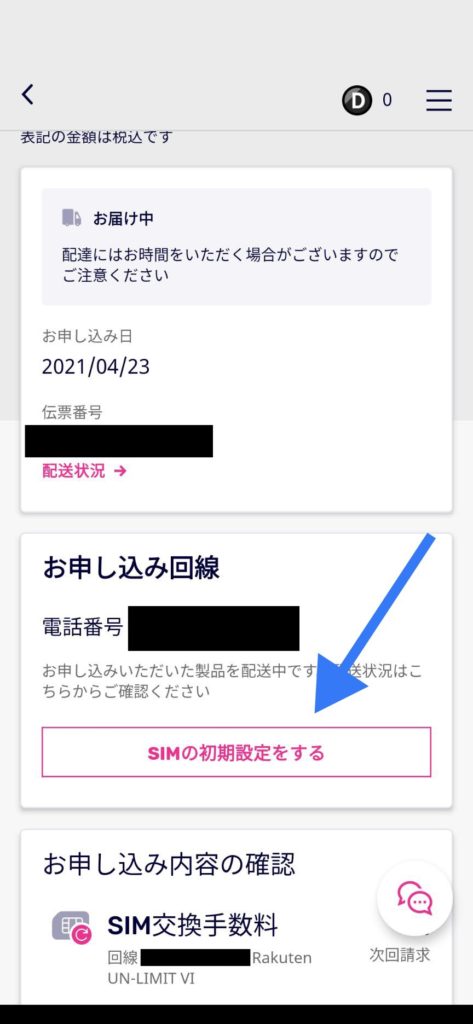
「SIMの初期設定をする」を押すと、
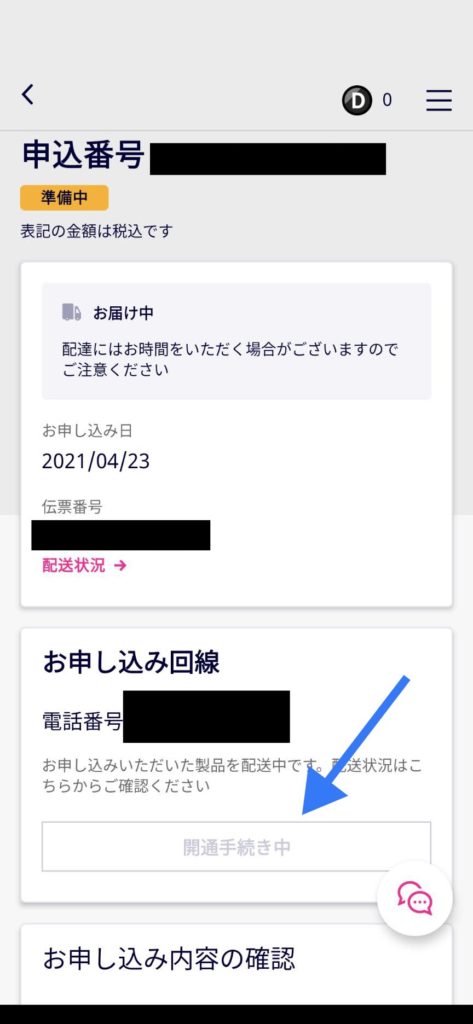
「開通手続き中」という文字にかわります。そしてスマホが再起動するかと思います。この時点でeSIMが無効になり、nanoSIMが有効になりました。
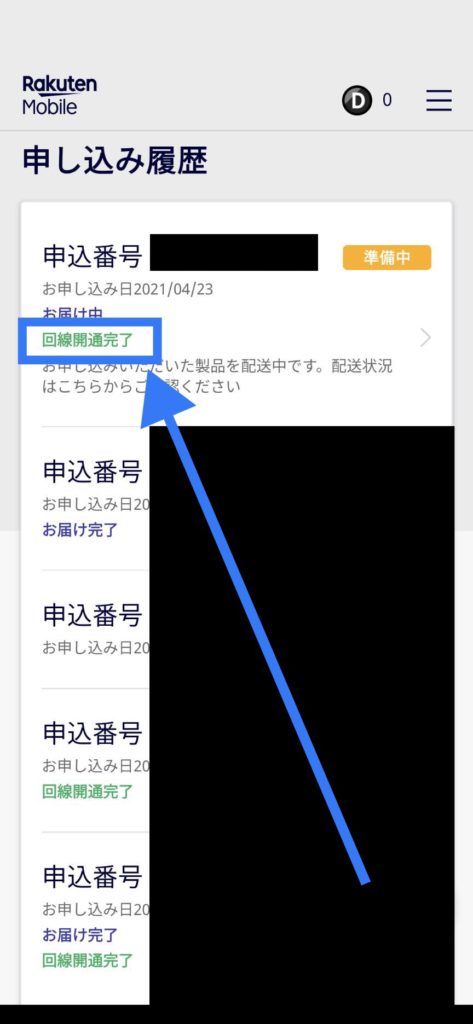
eSIMを削除する
開通手続きは完了しました。ただし、これだけだと元々eSIMを使っていたスマホの画面右上の電波マークが×がついた状態で存在しているかと思います。eSIMが無効になった証拠なので支障はありませんが、×マークが気になるかと思います。消すには、
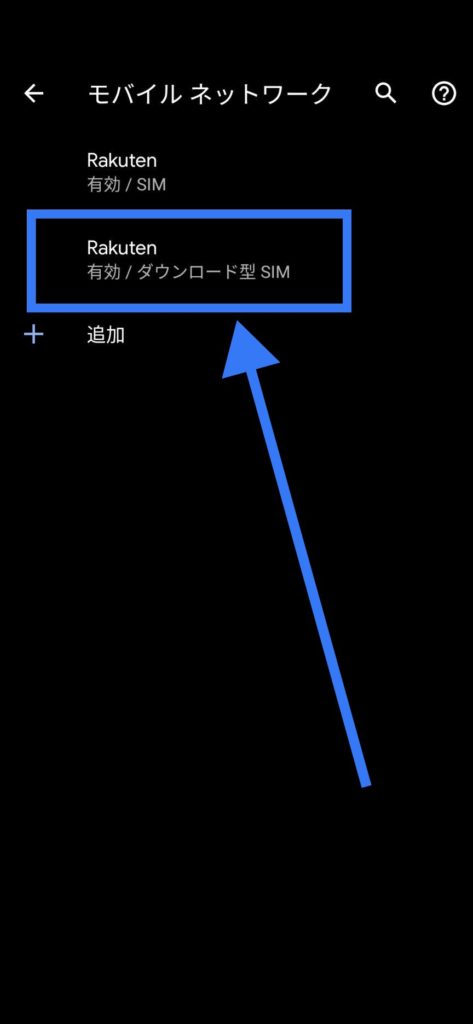
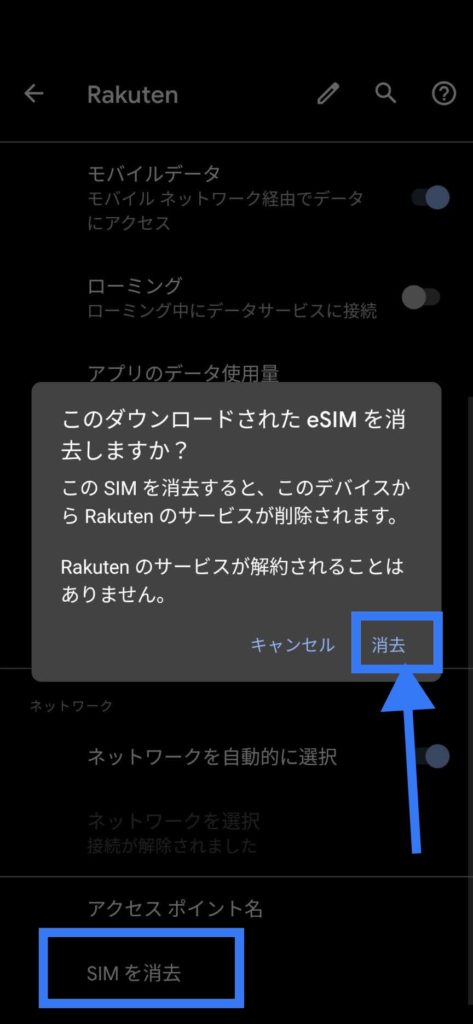
スマホの「設定」→「ネットワークとインターネット」→「モバイルネットワーク」にいき、eSIMを削除すれば右上の×の付いた電波マークが消えます。これで手続きは完全終了です。
まとめ
- my楽天モバイルからeSIMからnanoSIMに手続き
- nanoSIMが届くのを待つ(この時点ではeSIMは使える)
- nanoSIMが届いたらmy楽天モバイルからnanoSIM開通の手続き
- 開通したらeSIMの電波マークを削除するとスッキリ
eSIMからnanoSIMに変更する具体的な方法を書きました。簡単ですし、手続き中もeSIMは使用可能なので安心して手続きができるかと思います。
ちなみにeSIMからeSIMへの変更手続きのやり方も過去の記事に書いています。楽天モバイルではRakuten HandなどeSIMのみ対応機種も多いので、楽天モバイルユーザーの参考になれば幸いです。